دورة تعلم word 2019 من الالف الى الياء
المرحلة الثانية: كيفية التعامل مع النصوص فى برنامج Word 2019
الدرس السادس: القوائم الرقمية والنقطية في Word 2019
مقدمه
يمكن استخدام القوائم النقطية والمرقمة في المستندات الخاصة بك لوضع الخطوط العريضة للنصوص وترتيبها والتأكيد عليها. في هذا الدرس، سوف تتعلم كيفية تعديل الرموز الموجودة، وإدراج قوائم نقطية ومرقمة جديدة، وتحديد الرموز كرموز، وتنسيق القوائم متعددة المستويات.
إنشاء قائمة نقطية Word 2019:
(1) حدد النص الذي تريد تنسيقه كقائمة.
(2) في علامة التبويب الصفحة
الرئيسية، انقر فوق السهم المنسدل بجوار أمر "التعداد النقطي".
ستظهر قائمة أنماط التعداد النقطي.
(3) حرك الماوس فوق
أنماط التعداد النقطي المختلفة. ستظهر معاينة مباشرة لنمط التعداد النقطي في
المستند. حدد نمط التعداد النقطي الذي تريد استخدامه.
(4) سيتم تنسيق النص
كقائمة نقطية.
خيارات العمل مع القوائم Word 2019:
• لإزالة
الأرقام أو تعداد نقطي من قائمة، حدد القائمة وانقر فوق أمر القائمة ذات التعداد
النقطي أو الرقمي.
• عندما تقوم بتحرير
قائمة، يمكنك الضغط على إدخال لبدء سطر جديد، وسيحتوي السطر الجديد تلقائيًا على رمز نقطي
أو رقم. عندما تصل إلى نهاية القائمة، اضغط على إدخال مرتين للعودة إلى
التنسيق العادي.
• من خلال سحب علامات
المسافة البادئة على المسطرة، يمكنك تخصيص المسافة البادئة لقائمتك والمسافة بين
النص والرمز النقطي أو الرقم.
إنشاء قائمة مرقمة Word 2019:
عندما تحتاج إلى تنظيم
النص في قائمة مرقمة، يوفر Word العديد من خيارات الترقيم. يمكنك
تنسيق قائمتك بأرقام أو أحرف أو أرقام رومانية.
(1) حدد النص
الذي تريد تنسيقه كقائمة.
(2) في علامة التبويب الشريط
الرئيسي، انقر فوق السهم المنسدل بجوار أمر الترقيم. ستظهر
قائمة من أنماط الترقيم.
(3) حرك الماوس فوق
أنماط الترقيم المختلفة. ستظهر معاينة مباشرة لنمط الترقيم في المستند. حدد نمط
الترقيم الذي تريد استخدامه.
(4) سيتم تنسيق النص
كقائمة مرقمة.
إعادة تشغيل قائمة مرقمة Word 2019:
إذا كنت ترغب في إعادة
تشغيل ترقيم قائمة، فإن Word على إعادة تشغيل في خيار 1. ويمكن
تطبيقه على القوائم الرقمية والأبجدية.
(1) انقر بزر
الماوس الأيمن على عنصر القائمة الذي تريد إعادة تشغيل الترقيم له، ثم حدد إعادة
التشغيل عند 1 من القائمة التي تظهر.
(2) سيتم إعادة تشغيل
ترقيم القائمة.
يمكنك أيضًا تعيين
قائمة لمتابعة الترقيم من القائمة السابقة. للقيام بذلك، انقر بزر الماوس الأيمن
وحدد متابعة الترقيم.
تخصيص الرموز النقطية Word 2019:
يمكن أن يساعدك تخصيص
مظهر الرموز النقطية في قائمتك في التأكيد على عناصر معينة في القائمة وتخصيص
تصميم قائمتك. يسمح لك Word بتنسيق الرموز النقطية بعدة طرق. يمكنك استخدام الرموز
والألوان المختلفة، أو حتى تحميل صورة كرمز نقطي.
لاستخدام الرمز كرمز
نقطي:
(1) حدد قائمة
موجودة تريد تنسيقها.
(2) في علامة التبويب الشريط
الرئيسي، انقر فوق السهم المنسدل بجوار أمر "التعداد النقطي".
حدد تعداد نقطي جديد من القائمة المنسدلة.
(3) سيظهر مربع حوار
"تعريف رمز نقطي جديد". انقر على زر رمز.
(4) سيظهر مربع حوار رمز.
(5) انقر فوق
المربع المنسدل للخط وحدد خطًا.
الخطوط Wingdings
ورمز Symbol هي خيارات جيدة لأن لديهم العديد من الرموز المفيدة.
(6) حدد الرمز
المطلوب، ثم انقر فوق موافق.
(7) سيظهر الرمز في قسم
المعاينة في مربع حوار تعريف رمز نقطي جديد. انقر فوق موافق.
(8) سيظهر الرمز في
القائمة.
تغيير لون الرمز النقطي Word 2019:
(1) حدد قائمة
موجودة تريد تنسيقها
(2) في علامة التبويب الشريط
الرئيسي، انقر فوق السهم المنسدل بجوار أمر "التعداد النقطي".
حدد "تنسيق رقمي جديد" من القائمة المنسدلة.
(3) سيظهر مربع حوار
"تنسيق رقمي جديد". انقر على زر الخط.
(4) سيظهر مربع حوار الخط.
انقر فوق المربع المنسدل لون الخط. ستظهر قائمة بألوان الخط.
(5) حدد اللون
المطلوب، ثم انقر فوق موافق.
(6) سيظهر لون الرمز
النقطي في قسم المعاينة من مربع الحوار "تعريف رمز نقطي جديد". انقر فوق
موافق.
(7) سيتم تغيير لون
الرصاصة في القائمة.
قوائم متعددة المستويات Word 2019:
تسمح لك القوائم
متعددة المستويات بإنشاء مخطط تفصيلي بمستويات متعددة. يمكن تحويل أي قائمة
ذات تعداد نقطي أو رقمي إلى قائمة متعددة المستويات باستخدام مفتاح علامة
التبويب.
إنشاء قائمة متعددة المستويات Word 2019:
(1) ضع نقطة
الإدراج في بداية السطر الذي تريد نقله
(2) اضغط على مفتاح علامة
التبويب لزيادة مستوى المسافة البادئة للسطر. الخط سينتقل إلى اليمين
زيادة مستوى المسافة البادئة أو إنقاصه Word 2019:
يمكنك إجراء تعديلات
على تنظيم قائمة متعددة المستويات عن طريق زيادة أو تقليل مستويات المسافة
البادئة. هناك عدة طرق لتغيير مستوى المسافة البادئة.
• لزيادة المسافة
البادئة بأكثر من مستوى واحد، ضع نقطة الإدراج في بداية السطر، ثم اضغط
على مفتاح علامة التبويب حتى يتم الوصول إلى المستوى المطلوب
• لتقليل مستوى
المسافة البادئة، ضع نقطة الإدراج في بداية السطر، ثم اضغط على مفتاح العالي
واضغط على مفتاح علامة التبويب.
• يمكنك أيضًا زيادة
مستويات النص أو تقليلها عن طريق وضع نقطة الإدراج في أي مكان في السطر والنقر فوق
أوامر زيادة المسافة البادئة أو تقليل المسافة البادئة
عند تنسيق قائمة
متعددة المستويات، سيستخدم Word نمط التعداد
النقطي الافتراضي. لتغيير نمط قائمة متعددة المستويات، حدد القائمة، ثم انقر فوق
أمر القائمة متعددة المستويات في علامة التبويب الشريط الرئيسي
العودة إلى صفحة الكورس
(كورس وورد 2019 من البداية الى الاحتراف) من هنا
(الارتباطات التشعبية فى Word 2019) من هنا

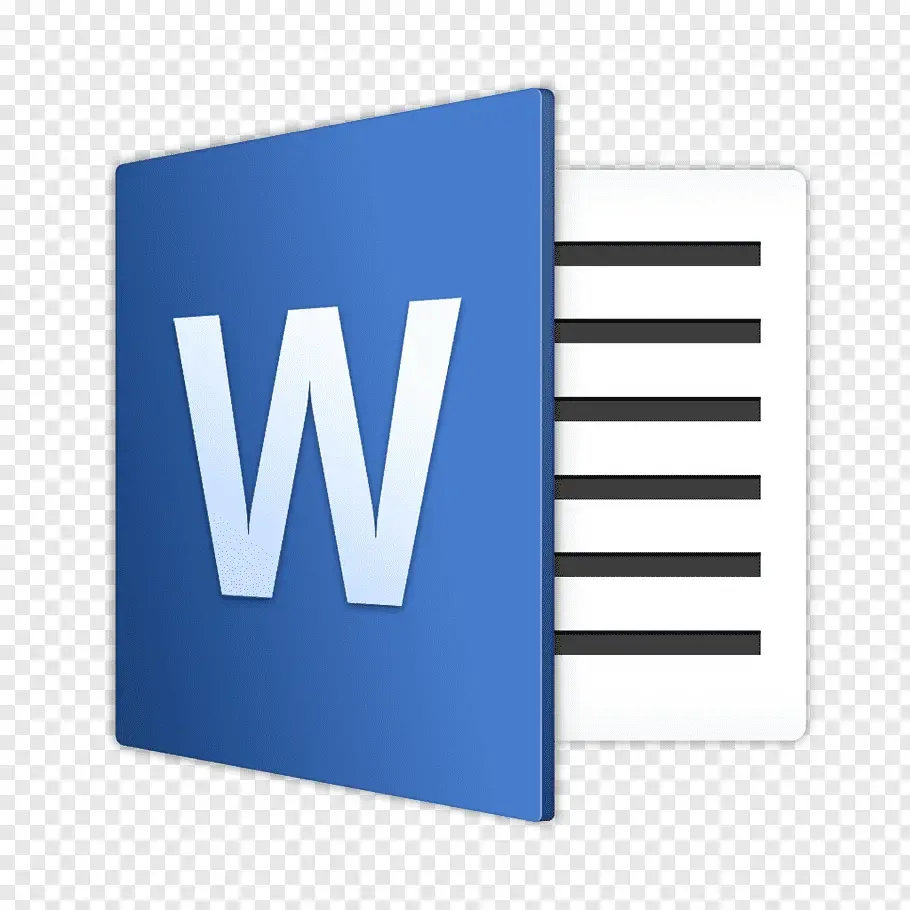




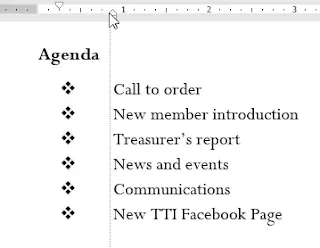












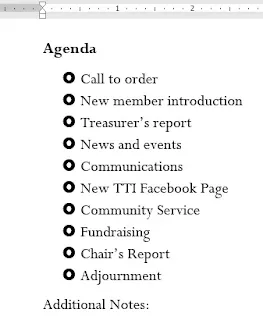




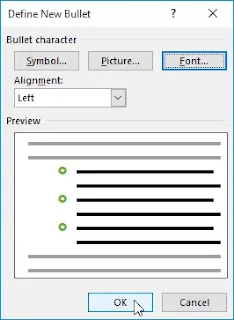


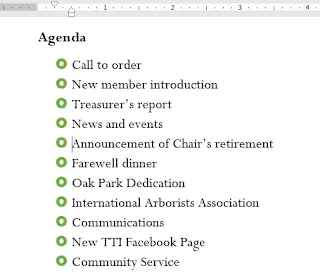






تعليقات
إرسال تعليق